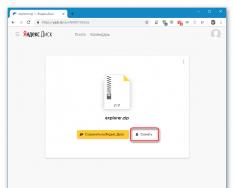Одна з основних причин шаленої популярності сучасних смартфонів полягає в їхній надійності та справності.
Але що робити, якщо iPhone 5 не включається, а ви перепробували вже всі можливі способи?
На жаль, навіть найдосконаліший гаджет нашого часу не застрахований від падіння, поломки, ударів та іншого.
Нижче розберемо найбільш ймовірні причини того, чому ваш пристрій не вмикається.
Не будемо брати до уваги випадки, коли Iphone 5 вимкнувся через те, що просто повністю розрядився. Розглянемо складніші причини поломки.
Причина №1. Системний збій
Як показує практика, системний збій - це одна з найпоширеніших причин того, чому перестав включатися ваш Iphone 5S. У цьому випадку немає потреби нести смартфон у ремонт.
Ви можете самостійно усунути поломку.
- Уважно огляньте свій гаджет, якщо яблуко горить, але синій екран погас, отже, дійте так: затисніть єдину кнопку, яка знаходиться внизу дисплея і кнопку вимкнення (блокування) на панелі одночасно.
Після цього утримуйте протягом 15 секунд. Якщо причиною поломки Iphone 5S є саме системний збій, він повинен включиться.
- Якщо яблуко не горить, так само як і синій екран, при цьому ви впевнені, що ваш смартфон не розрядився, спробуйте просто перезавантажити Iphone 5S довгим натисканням на кнопку на панелі телефону.
Порада!Якщо обидва запропоновані варіанти не допомогли вам увімкнути телефон, і ви все ще задаєтеся опитуванням, що робити далі, то після спробуйте повторити ті ж маніпуляції, при тому, що пристрій весь цей час заряджається.
Причина №2. Намок чи перегрівся
Наскільки б не був надійний Iphone 5S, якщо ви втопите його або, навпаки, надовго залишите на сонці, то, швидше за все, вам знадобляться заміни акумулятора .
Отже, якщо синій екран згас і не горить після падіння у воду, дійте так:
- розберіть смартфон аж до заміни акумулятора і дайте добре просохнути всім його складовим.

Порада!ЕлементиIphone 5S повинні просихати природним шляхом. Не потрібно спеціально класти їх на сонце або використовувати фен, так ви можете лише посилити ситуацію.
- після просихання, зберіть смартфон і спробуйте ввімкнути його. Якщо ваш гаджет не включається, і ви не знаєте, що з цим далі робити, то можемо з упевненістю сказати, що справа пахне ремонтом. Віднесіть телефон у майстерню і якнайшвидше.
Припустимо, що ваш Iphone 5S перегрівся, про це може повідомити температурний індикатор, вбудований у смартфон.
Якщо телефон перестав вмикатися і яблуко не горить, то перше, що вам потрібно зробити, - це дати йому охолонути.
Іншими словами, він не заряджається, не підключений до комп'ютера і знаходиться у прохолодному місці.

Але що робити, якщо після всіх маніпуляцій Iphone 5S не включається навіть не заряджається? Відповідь проста: віднести до майстерні.
Є велика ймовірність того, що у вас полетіла материнська плата, а це означає, що вам знадобиться її заміна.
Причина №3. Зламаний зарядний пристрій
Ви бережете свій Iphone 5S як зіниця око, не було падіння, і він не тонув у воді. Однак, гаджет вимкнувся і більше не заряджається.
Ви також помітили, що яблуко на зворотному боці телефону не горить, а екран не синій, а чорний. Що робити у такому разі?

- Перевірте справність зарядного пристрою. Цілком можливо, що гаджет перестав працювати і не заряджається саме з цієї причини. Порада: щоб переконатися, що справа саме в зарядці, спробуйте за допомогою його підключити інший пристрій.
- Перевірте справність гнізда на Iphone 5S. Якщо причина у цьому, ви, швидше за все, нічого не зможете виправити. Віднесіть гаджет до найближчого сервісу.
- Перевірте наявність будинку електрики. Як би дивно це не звучало, але відомі випадки, коли користувач думав, що Iphone 5S перестав працювати з будь-яких причин, але йому навіть не спадало на думку, що в будинку немає електрики або просто зламалася розетка.
Причина №4. Потрібно встановлення нової прошивки
Розглянемо ситуацію, коли ви помітили, що ваш смартфон не вмикається, при цьому яблуко на звороті не горить і ви знаєте, що з цим робити.
Часто причина полягає в тому, що вашому смартфону необхідна нова прошивка.

Перепрошивка як така не обіцяє нічого хорошого вашому Iphone 5S.
Оскільки наслідки неякісно зробленої роботи можуть бути незворотними, якщо ви звернетеся до некомпетентних фахівців.
Також відомі випадки, коли користувачеві було простіше змінити iPhone, ніж встановити нову прошивку.
Перш ніж ви наважитеся на один з цих кардинальних заходів, переконайтеся, що ваш смартфон не перегрівся, не падав, не заряджається (у той час як зарядка справна).
Також перевірте, як реагує яблуко на звороті смартфона та екран на те, що ви намагаєтеся його увімкнути.
Якщо дисплей став синім, то, можливо, ви зможете обійтися і без заміни прошивки.
А в тому випадку, коли ні яблуко, ні екран не реагує на включення, справи набагато гірші і вам у будь-якому випадку потрібно нести пристрій у сервіс.
Причина №5. Підроблений телефон
Знаючи, як процвітає чорний ринок підробок у наші дні, навряд чи хтось здивується, дізнавшись, що він придбав підроблений Iphone 5S навіть за вартістю сьогодення.
Гарантом якості покупки може бути лише той випадок, коли ви купуєте товар у фірмовому магазині.

Отже, що робити, якщо ви виявили, що придбали підробку:
- За наявності чеків та без них постарайтеся повернути покупку до магазину. Можливо, продавці не захочуть влаштовувати галас і повернуть вам гроші.
- Якщо у вас з тих чи інших причин відмовляються прийняти телефон, віднесіть його в сервіс, де вам зможуть видати папір про те, що ви придбали підроблений товар, який видають за справжній. Після цього, дійте за обставинами.
- Якщо ви купували товар в інтернет-магазині і до того продавець ніяк не претендував на те, що його товар справжній, то повернути покупку або відстояти свої права вам навряд чи вдасться.
Порада!Якщо ви виявили, що придбали підробку і не маєте можливості повернути її, то спробуйте все ж таки для ремонту віднести її до сервісу. Все-таки за допомогою підробки також можна дзвонити.
Не вмикається, не заряджається iPhone
iPhone 5 не включається: Рішення та причини можливої поломки
При покупці в магазині продавці пропонують включити та запустити Айфон 5 безкоштовно. Але чомусь не схотілося цієї послуги.
Справа в тому, що коли подібну роботу роблять за тебе інші люди, то питання, як налаштувати iPhone 5, залишається тобі загадкою. Поки що, скажімо, не купиш новий гаджет. Але коли це ще буде?
Можна вперше увімкнути та налаштувати Айфон 5 трьома способами:
- Відновити з копії iCloud
- Відновити з копії iTunes
- Налаштувати як новий iPhone
Але це в теорії, а в моєму варіанті, коли купуєш пристрій вперше, і ще немає ніде збережених даних колишніх подібних гаджетів, залишається тільки третій варіант з перерахованих вище, щоб налаштувати Айфон 5, що називається, з чистого листа.
Щоправда, після такого початкового запуску потім довелося вручну переписати всі контакти з адресної книги старої Nokia до нового Айфону. Але це вже зовсім інша історія, це було вже згодом.
1 Рішуче вмикаємо новий Айфон 5
Повернемося до початкового запуску iPhone 5. Спочатку підключаємо до нього зарядний пристрій і переконуємося, що батарея пристрою не розряджена повністю. А якщо ні, то треба її спочатку зарядити, краще до 100%. На екрані при підключенні iPhone до зарядного пристрою з'являється зображення батарейки, і цифри показують рівень заряду - інтуїтивно зрозуміла картинка, яка не вимагає особливих пояснень.
І ось, вмикаємо живлення, натискаємо кнопку включення iPhone. З'являється початкове запрошення Hello, тобто Привіт (рис. 1).
Примітка.Це не той привіт, який слоненя втратило і не доніс до мавпочки у відомому мультфільмі «Привіт мавпі»:
- "Коли я передаю привіт, я передаю тобі гарний настрій", - пояснив удав.
- І тепер Мартишка має “привіт” і гарний настрій.
- Ах, якби ще два “привіти”…”
В Айфон цілком нормальний привіт, що означає, що пристрій починає підготовку до початкової налаштування.

Мал. 1. Початкове вітання не російською після першого включення iPhone
Привітання «Здрастуйте» тепер з'являється знову, але вже зрозумілою російською мовою (рис. 2).

Мал. 2. Початкове вітання вже російською мовою після першого включення iPhone
Знову топаємо по інтуїтивно зрозумілому напису «Налаштуйте» внизу екрана (рис. 2).
З'являється попередження, що в нас в Айфоні відсутня СиМ-карта (рис. 3). Тут відповідаємо «OK», та й варіантів вибору відповіді ми не маємо – це єдино можлива опція: тапнути по «ОК» (рис. 3).

Мал. 3. Попередження про необхідність вставити в iPhone SIM-карту для з'єднання зі стільниковим оператором
СиМ-карта, про яку нас попереджає програма початкового налаштування Айфона, потрібна для того, щоб iPone можна було відразу підключити до мережі мобільного оператора.
Щиро кажучи, робити це відразу, не розібравшись у початкових налаштуваннях пристрою, мені не хотілося. Тому що можна з гарячою, не розібравшись ненароком щось скачати з Інтернету при налаштуваннях, і потім отримати і сплатити пристойний рахунок від оператора. Навіщо це робити, якщо , який може роздати, скажімо, ноутбук, і який у свою чергу підключений до безлімітного дротового Інтернету - завантажуй скільки хочеш без обмежень!
2 Розбираємось з мовами та країнами
Після відмови від підключення iPhone до мережі мобільного оператора вибираємо мову спілкування з нашим пристроєм. Я пропоную це робити російською мовою, якщо звичайно, Ви не хочете одночасно з роботою на iPhone вивчити ще якусь мову, наприклад, китайську! Тапаємо за написом «Російський» (рис. 4)

Мал. 4. Вибір мови спілкування з iPhone
Далі в налаштуваннях пристрою нам пропонується вибрати країну та регіон, де ми знаходимося. Здавалося б, навіщо, адже ми вже вказали мову, якою працюватимемо з iPhone. Але не все так просто і очевидно. Адже можна, наприклад, перебувати за кордоном РФ, але при цьому кращою мовою спілкування з iPhone вважатимуть російську мову. Тому вибір мови та вибір країни та регіону – це окремі операції налаштування пристрою (рис. 5).

Мал. 5. Вибір країни та регіону, де ми знаходимося
На рис. 5 видно, що Росії немає у меню вибору. Звісно, ні, бо Росія пишеться з літери «Р», а ми бачимо на рис. 5 Лише країни на першу літеру російського алфавіту, на літеру «А». Тому скидаємо вгору меню вибору країни та регіону, поки не дійдемо до країн, що починаються на літеру «Р». Там ми і побачимо Росію, і топнемо за назвою нашої Батьківщини.

Мал. 6. Вибір Росії як країни та регіону для початкового налаштування iPhone
До речі, цікаво, а як робиться вибір країни, якщо як мову спілкування з iPhone вибрати китайську мову. Адже в цій мові немає алфавіту, тому незрозуміло, як там розташовуються країни, в якому порядку?
З цією проблемою, наскільки я знаю, зіткнулися організатори літньої олімпіади 2008 року, яка проходила в Китаї. Адже в день відкриття олімпіади країни мають проходити одна за одною у суворій послідовності алфавіту мови тієї країни, де відбуваються Олімпійські ігри. Але це також зовсім інша історія. Ми повертаємося до початкових налаштувань iPhone 5.
І ось знову виникає на екрані попередження про відсутність СІМ-картки (рис. 7). І немає ніякого Wi-Fi, тобто пристрій не підключений до Інтернету, і отже, не може налаштовуватися далі. Що називається, приїхали.

Мал. 7. Повторне попередження про відсутність СиМ-карти, оскільки немає підключення до Wi-Fi
3 Підключення Айфону до Інтернету через Wi-Fi
На якийсь час відкладаємо iPhone убік, не вимикаючи його. І починаємо займатися мережею Wi-Fi – пробуємо запустити роздачу Wi-Fi за допомогою ноутбука. Але тут постає несподівана проблема. У моєму ноутбуці точка доступу до Інтернету має дуже складний та довгий пароль. Зроблено це виробником ноутбука для захисту точки доступу від несанкціонованого підключення. І я не почала змінювати цей пароль.
Але ввести цей пароль вручну просто неможливо. Зробити це без помилки не виходило ні в кого ніколи. Пароль можна лише скопіювати та перенести, скажімо, всередині файлу, на мобільний гаджет. Але перенесення будь-яких даних на наш новий iPhone поки неможливий, бо він ще не запущений.
Що робити? На допомогу приходить ідея створення точки доступу за допомогою іншого гаджета, за допомогою смартфона. Благо, смартфон вміє ставати точкою доступу до Інтернету для інших пристроїв. І тут ми можемо легко, скажімо на час, зробити пароль для доступу до Інтернету простим і легко вводимим за допомогою віртуальної клавіатури iPhone.
Звичайно, тепер доводиться погодитись з тим, що ми витрачатимемо мобільний трафік смартфона, підключеного до стільникового оператора. Можна було відразу вставити в iPhone SIM карту. Але втішатимемося тим, що ми, таким чином, все одно спробуємо роботу пристрою від мережі Wi-Fi, а не відразу від СіМ-карти стільникового оператора. Потренуємося, якщо можна так сказати.
Після кількох хвилин очікування екран iPhone оживає. І з'являється перша пропозиція щодо запуску служб геолокації (рис. 11).

Мал. 11. Відмовляємось від пропозиції запустити службу геолокації
Не потрібно ці служби запускати при початковому налаштуванні, це ніколи не пізно зробити потім, коли iPhone буде налаштований і почне свою роботу. Тому ми відмовимося від запуску цієї служби, навіщо топнемо по напису «відключити служби геолокації» в самому низу екрана (рис. 11).
5 Створення пароля доступу до iPhone
На наступному етапі початкового налаштування пристрою потрібно придумати та ввести пароль для доступу до iPhone. З моменту створення пароля до пристрою не можна буде «достукатися» без цього пароля. Тому до створення пароля потрібно поставитись відповідально. На екрані введення пароля буде запропоновано цей пароль ввести вперше за допомогою телефонної клавіатури з цифрами та латинськими літерами під ними (рис. 12).

Мал. 12. Введення пароля доступу до iPhone
Пароль краще зробити тільки з одних цифр, оскільки використання літер ускладнюватиме введення. Якщо хтось впевнено володіє телефонною клавіатурою, той може ввімкнути пароль і латинські літери. Повторюся, я створила пароль лише з 6 цифр. І те багато, можна було зробити коротший пароль, наприклад, з 4-х цифр на кшталт ПІН-коду.
Потім потрібно повторне введення пароля, щоб переконатися, що пароль введений правильно (рис. 13).

Мал. 13. Повторне введення пароля доступу до iPhone
Введений пароль тепер потрібно запам'ятати або записати! Запам'ятати назавжди на весь час користування iPhone.
6 Налаштування програм та даних нового Айфону
Тепер, нарешті, настав час налаштування програмного забезпечення та даних нашого iPhone. Запропонують їх налаштувати декількома способами (рис. 14).

Мал. 14. Вибір варіантів налаштування програм та даних Айфону
Ми, як і вирішили, вибираємо варіант «Налаштувати як новий iPhone», оскільки це наш перший пристрій, і ми не маємо старих копій ні в iCloud, ні в iTunes. А переносити їх з Андроїда, який справно роздає нам Wi-Fi, зовсім не потрібно, тому що не потрібні з нього ні програми, ні контакти, оскільки це не мій особистий апарат.
Отже, вибираємо опцію «Налаштувати як новий iPhone», тапаємо за цим написом і чекаємо, доки будуть виконані всі необхідні налаштування. Але це її не кінець нашим «мукам». Продовжуватимемо налаштовувати iPhone і готуватимемо його до роботи.
7 Відмова від настроювання облікового запису для доступу до служб Apple
Ось дивна річ! Розробники чомусь вважають своїх користувачів дуже просунутими. Колись на зорі персональних комп'ютерів при налаштуванні Windows задавалися цілком осмислені, зрозумілі для російської людини питання, а наприкінці налаштування раптом виникало питання про якусь 866 сторінку. Звідки, що таке? Жодних пояснень, а хоч вбийся, ні з того ні з сього, треба її налаштовувати. І жодних розумних пояснень.
Потім вже стає зрозуміло, через деякий час, що йдеться лише про згоду на застосування російського алфавіту при роботі з Windows. Ну чому б тоді так і не спитати, мовляв, чи хочете, щоб на Вашому комп'ютері були російські літери, чи вони Вам не потрібні? Абсолютно зрозуміло, що треба відповідати на це питання, звичайно, «Так-так-і ще раз так!».
Ось і розробники пристроїв Apple чомусь впевнені, що всі на світі знають, що таке обліковий запис для доступу до служб Apple або Apple ID. І на наступному кроці початкового налаштування нашого гаджета пропонують цей обліковий запис налаштувати (рис. 15).

Мал. 15. Пропозиція настроїти обліковий запис для доступу до «яблучних» служб, до служб Apple
Найпрекраснішим є те, що всі ці налаштування цілком спокійно можна зробити потім, коли наш iPhone запрацює. Під час настоянки гаджета зовсім не потрібно вводити облікові записи та інше.
Нам треба запустити пристрій, а не намагатися натомість багато чого на ньому налаштувати. Тому відмовимося від цієї «привабливої» пропозиції, та топнемо за написом «Налаштувати пізніше в Налаштуваннях» (рис. 15 – тут нам навіть уже пояснюють, де ми зможемо виконати пропущені налаштування)
Незважаючи на можливість відмови від налаштувань Apple ID, наш гаджет «здивується» такому нашому необачному, на думку iPhone, рішенню. І нас знову перепитають про відмову від використання цієї опції (рис. 16).

Мал. 16. Повторна пропозиція налаштувати обліковий запис для доступу до «яблучних» служб
І тут ми твердо відповідаємо «ні!», навіщо топаємо за написом «Не використовувати» (рис. 16).
8 Ухвалення умов та положень
За кордоном у країнах розвиненого капіталізму дуже розвинені дії, пов'язані з юридичними правилами та обмеженнями. Громадяни цих країн майже ніколи не лінуються прочитати десяток інших сторінок дрібним і убористим зубодробним текстом про те, що можна, а що не можна робити з будь-чим.
- з мікрохвильовою піччю: чи можна в ній сушити кота;
- з пральною машиною: чи можна в ній мити собак
- і тому подібне.
Погоджуся, що це важливо знати, точно знати, що можна, що не можна. Знати, що гарантує виробник, а що ні. Але чомусь поки що не в нашій країні. Ну, не читаємо ми цих угод! Можливо, хтось читає, не говоритиму про всіх. Але більшість наших громадян таки не цікавляться юридичними тонкощами.
Не коментуватиму чи даватиму цьому визначень. Так є і все тут. Але наш iPhone вочевидь не російський. Тому перед початком роботи з ним нам пропонують прочитати умови та положення, та . При незгоді з наведеними положеннями пристрій не працюватиме. Тому як такого вибору ми не маємо. Незалежно від того, прочитали чи не прочитали умови та положення.

Мал. 17. Ухвалення умов та положень
9 Відмова від Siri
Здавалося б, ось воно щастя, умови та положення ми прийняли – можна розпочинати роботу. Але не тут було. Тепер нам буде запропоновано увімкнути Siri.
Siri – це інтерактивна система, що дозволяє керувати телефоном за допомогою голосу, що з'явилася вперше у моделі iPhone 4S. Значить вона є і на нашій п'ятій моделі. Але, знову ж таки, Siri цілком можна буде увімкнути пізніше, коли наш iPhone запрацює. Тому давайте і у відповідь на це запрошення ми відповімо відмовою, тапнувши за написом «Включити Siri пізніше» (рис. 18).

Мал. 18. Відмова від включення Siri
Виникає резонне питання, навіщо взагалі нам все це пропонується при початковому налаштуванні нашого гаджета, якщо всі ці налаштування можна зробити пізніше. Відповідь виглядає досить просто – це лише маркетингові ходи виробника Айфона або його партнерів, які розробляють програмне забезпечення для його роботи. Не більше того.
Виробник вважає, що ми погано знаємо про можливості пристрою, і мабуть, у цьому виробник прав. Але виробник не розуміє чи не хоче розуміти, що нам не так просто одразу все освоїти. Все треба робити по порядку. Спочатку налаштувати Айфон 5 і лише потім вивчати всі його безмежні можливості.
Тим не менш, виробник думає інакше, і тим самим нам доводиться ще й ще раз відмовлятися від різних опцій, залишаючи їхній запуск та вивчення на потім.
10 Відправлення діагностики
Апаратне та програмне забезпечення мобільних гаджетів постійно вдосконалюється. Виробники іноді на свій страх та ризик встановлюють у ці пристрої нові елементи, нові програми. І вони не завжди встигають протестувати все це у спокійних умовах своїх дослідницьких лабораторій.
Це з конкуренцією. Якщо довго тестуватимеш і не виводиш продукт на ринок, можеш запізнитися, і ринок буде зайнятий «чужою» продукцією. Ось і доводиться ризикувати.
А якщо є ризик, то можуть бути і збої в роботі пристрою. Для фіксації цих збоїв розробники iPhone також "зашивають" спеціальні програми. Ці програми «ловлять збої», однак їх трохи систематизують, і можуть надсилати інформацію про них у компанію виробник.
Сучасні виробники отриману інформацію про всі збої, що відбуваються, дуже люблять, так як це дозволяє їм постійно покращувати апаратуру і програмне забезпечення. Тому і нам пропонують налаштувати або автоматичну відправку інформації про будь-які збої в роботі iPhone у компанію виробник, або відмовитися від цієї опції.
Тут можна порадити як надсилати інформацію, так і не надсилати. Не надсилати краще тим, хто використовуватиме iPhone у мобільних мережах, і витрачатиме обмежений лімітований та досить дорогий Інтернет трафік. Відправляти можна тим, хто частіше користуватиметься гаджетом, працюючи по Wi-Fi та необмеженим трафіком.
Скептики можуть заперечити, що і по мобільних мережах відправлення діагностичних повідомлень не витрачає значних обсягів. Так, звісно, це так. Поки що одного разу не отримуєш рахунок від мобільного оператора і бачиш дуже незвичайні цифри, скажімо, вартості Інтернету під час перебування у закордонному роумінгу. Після цього найчастіше пропадає будь-яке полювання АВТОМАТИЧНО відправляти або отримувати будь-які зайві повідомлення через мобільний Інтернет.
Тому і ми в даному випадку відмовимося (про всяк випадок) від автоматичного відправлення діагностичних повідомлень до компанії Apple. Для цього топаємо за написом «Не відправляти» в самому низу екрана (рис. 19).

Мал. 19. Відмова від автоматичного надсилання діагностичних повідомлень
11 Довгоочікуваний початок роботи на Айфоні 5
І ось тепер, після всіх наших численних згод і відмов на включення тих чи інших опцій новенького iPhone, ми отримуємо можливість почати на ньому роботу. З'являється напис на екрані «Ласкаво просимо!» та запрошення «Почати роботу».
За цим написом «Почати роботу» ми і топаємо (рис.20)

Мал. 20. Початкові налаштування завершено, нам пропонується розпочати роботу на iPhone
Отож і дочекалися! Терпіння і труд все перетруть. Можемо починати роботу на Айфоні, встановлювати в нього SIM карту, вводити дані в адресну книгу, дзвонити, посилати СМС та інше. Питання "як налаштувати Айфон 5" вдалося успішно вирішити, ура!
На екрані з'являться значки, за допомогою яких можна робити багато чого на iPhone. Але це вже зовсім інша історія.
Як активувати iPhone через iTunes
Для тих, хто готовий активувати свій новий iPhone через iTunes, можна порадити зробити таке.
Спочатку потрібно завантажити з офіційного сайту розробників програмне забезпечення iTunes (останню версію). Завантажуйте програму відповідно до встановленого програмного забезпечення на комп'ютері.
Встановіть програму, підключіть iPhone до свого комп'ютера (кабель для цього йде в комплекті з телефоном).
Телефон повинен бути повністю зарядженим, а SIM-картка повинна знаходитися на своєму місці (у відповідному відсіку).
Підключіть Інтернет на комп'ютері.
Прийміть умови ліцензійної угоди, а потім продовжуйте процес активації пристрою. Тепер перейдіть до заповнення необхідних даних. Перевірте ще раз, натисніть на «Надіслати». Програма далі сама перешле в компанію Apple введену інформацію. Таким чином активується і гарантія, і телефон.
Мобільні телефони iPhone краще купувати в салонах Apple або спеціальних магазинах електронної техніки, щоб уникнути проблем з подальшою активацією пристрою. Уникайте сумнівних торгових точок, не купуйте телефон із рук або через інтернет із маловідомих сайтів.
І знову ми повертаємося до теми обговорення одного із найпопулярніших смартфонів останніх кількох років. Думаю, ні для кого не секрет, що в Росії смартфони iPhone мають дуже великий успіх. Дуже багато користувачів, які придбали цей пристрій вперше, часто ставлять питання щодо використання телефону. Один із них звучить так: як увімкнути та вимкнути iPhone? Ви не повірите, але це робиться неймовірно просто.
Візьміть телефон до рук. У верхній частині ви побачите кнопку Power. Натисніть на неї і тримайте кілька секунд до того моменту, поки екран не подасть перші ознаки життя. Як тільки на ньому з'явиться надкусане яблуко, можете відпускати кнопку. Тепер залишається лише трохи почекати (буквально кілька секунд), як пристрій буде завантажено та готове до роботи. Власне, це все більше від вас нічого не потрібно.

Якщо раптом з якихось причин девайс відмовляється запускатись, спробуйте зробити ось що. Як відомо, iPhone має дві основні кнопки: Power, яка знаходиться у верхній частині екрану, і Home, яка розташована на лицьовій стороні девайсу. Вам необхідно затиснути обидві ці кнопки приблизно на 10-20 секунд, щоб відбулося перезавантаження смартфона. Цілком можливо, що якщо гаджет не захотів завантажуватися за допомогою натискання на кнопку Power, він завантажиться після утримання вказаних кнопок. Якщо не виходить, спробуйте довше потримати кнопки (40-60 секунд).

Для того щоб вимкнути , необхідно буде затиснути кнопку Power на кілька секунд, після чого на екрані з'явиться своєрідне вікно. Проведіть за написом "Вимкнути" (Slide to power off) і пристрій буде вимкнено протягом декількох секунд.

При цьому вимикати гаджет за допомогою одночасного натискання кнопок Home і Power не слід, так це не вимикає смартфон, а лише перезавантажує його.
Все описане вище стосується всіх iPhone, які були випущені до цього моменту: 3G, 3G, 3GS, 4, 4S, 5, 5S. Що стосується iPhone 6, то в ньому в цьому плані нічого не зміниться, хіба що кнопка Power виявиться на бічній межі замість верхньої частини пристрою.
Як вимкнути iPhone, якщо не працює кнопка Power чи екран?
Розберемо два досить поширені випадки. Якщо не працює кнопка Power, то вимкнути пристрій так просто не вийде. Необхідно буде встановити програму, яка дозволяє вимикати смартфон без натискання на кнопку Power. Знайти його ви можете у iTunes. Вмикати iPhone, швидше за все, доведеться таким незвичайним методом: підключаєте його до зарядки і він вмикається.
Якщо ж не працює екран, тобто сенсор, то відключити телефон взагалі не вийде, хіба що ви дочекаєтесь, поки не сяде батарея. А от увімкнути його проблеми не складе.
Айфон - досить тендітна штука, щоб якось настав той момент, коли смарт перестав вмикатися. Причин тому може бути маса, але нічого не відбувається просто так, все якось можна пояснити. Можливо, ви сіли на нього зверху в маршрутці, коли той лежав у задній кишені ваших джинсів, або пішов сильний дощ і він намок. Звичайно ж, якщо Айфон опинився в наповненій водою ванні, або впав на асфальт з балкона, навряд чи варто гадати про причину, і без походу в сервісний центр ніяк не обійтися.
Але якщо жодних непередбачених дій з Айфоном не відбулося, швидше за все, спільними зусиллями нам вдасться повернути його до життя. Головне взяти до уваги ознаки, які подає апарат, і з толком використовувати їх для вирішення проблеми. Нижченаведені поради застосовні для всіх версій iPhone - 4, 4s, 5, 5c, 5s, 6, 6s, 6 Plus, 7.
Айфон не вмикається – екран постійно чорний
Один із найпоширеніших симптомів. Екран ніяк не спалахує, і що б ви не робили, апарат ніяк не реагує. Найочевидніша причина такої поведінки девайсу - це акумулятор, що абсолютно сів, або операційна система, що зависла. Зараз поговоримо про перший випадок, другий варіант розглянемо трохи нижче. Що ж робити?
- Можливо, у вашому краю зараз зима, і очевидна причина передчасного відключення Айфона – сильний мороз. Так-так, не дивуйтеся, через холоди Айфони часто перестають реагувати на натискання і тимчасово виходять з ладу. Зігрійте апарат у теплі та переходьте до наступної ітерації.
- Підключіть зарядний пристрій до виробу та зачекайте щонайменше 15 хвилин. Якщо з причиною ви не помилилися, апарат незабаром увімкнеться сам. Інакше переходимо до ітерації №3.
- Одночасно затисніть кнопки Power та Home ( на iPhone 7 потрібно затиснути Power та «-» гучність). Зберігайте кнопки в натиснутому стані 15-20 секунд, поки на екрані смартфона не з'явиться яблуко, що світиться. Тепер кнопки можете відпускати та чекайте приблизно одну хвилину, доки iOS не запуститься повністю.
- Іноді потрібно кілька разів активувати/дезактивувати світильник silent-режиму, перш ніж переходити до ітерації №2. Іноді, якщо одночасний затискач двох кнопок не приносить бажаної дії, це може мати позитивний ефект.
Якщо жодна з описаних вище дій не принесла бажаного результату, причина може бути одна: якась із складових частин апарату виявилася непридатною, вийшов з ладу кабель для заряджання, несправна сама зарядка. Спробуйте зарядити смартфон з іншого заряджання.
Якщо ви посміхаєтеся, почувши поради щодо зміни зарядки, повірте – не варто. Навіть рідні шнурки від Apple стають непридатними до використання, а підроблені китайські підробки – і поготів. Часто китайський ширвжиток починає нагріватися і плавитися безпосередньо під час процедури подачі живлення, причому це стосується як стандартних 220V шнурів, так і 12V автомобільних.
Запущений на iPhone додаток зависає під час роботи
Може статися така ситуація, коли програма на iPhone перестає функціонувати і зависає. За цих обставин потрібно викликати її примусове закриття та здійснити її вивантаження з пам'яті смарту. Для примусового закриття програми виконуємо наступні кроки: двічі клацаємо клавішу Home, а потім верхнім свайпом згортаємо проблемну програмуліну.
Телефон не має жодної реакції на тап клавіш
Іноді відбувається таке: Айфон не вмикається та перестає відгукуватися на натискання клавіш. Більше того, на дисплеї висить скріншот з останньої використаної софтини, але вийти з нього не виходить. Якщо ви потрапили саме в таку ситуацію, здійсніть жорстке перезавантаження телефону. Щоб це зробити, утримуйте кнопки Power і Home протягом 10 секунд, що призведе до бажаного результату.
Айфон не діє – на екрані постійно світиться яблуко
Трапляється таке, що Айфон не функціонує, на дисплеї з'являється, то зникає яблуко, і так відбувається знову і знову. Як правило, причиною цього є некоректне оновлення iOS, кривий злом або невеликий глюк під час відновлення бекапу Айфона. Якщо вам здалося, що Айфон прийшов кінець, не поспішайте робити настільки далекосяжні висновки. Натомість, давайте спробуємо повернути його до життя, а саме шляхом запуску режиму відновлення.
- Запустіть на ПК програму iTunes і підключіть USB-шнур (до Айфону під'єднувати шнур поки не потрібно)
- Вимкніть смартфон, затиснувши клавіші Power+Home.
- Утримуючи клавішу Home, підключіть USB-шнур.
- Зберігайте в натиснутому стані Home, поки на дисплеї девайса не з'явиться логотип Айтюнс і картинка зі штекером.
- На екрані ПК з'явиться повідомлення, де говориться, що виріб перебуває у режимі відновлення.
- Після цього просто натисніть кнопку «Відновити». Запасіться терпінням, оскільки доки апарат буде відновлено до factory-параметрів, на комп'ютер має завантажитися фінальна версія iOS. Під час процедури завантаження смартфон не подаватиме жодних ознак життя і просто лежатиме з погаслим дисплеєм. Якщо навіть у вас якісний коннект з мережею, процедура завантаження може зайняти до півгодини або навіть більше. Якщо у вас надто повільне підключення до Інтернету, ця процедура може ніколи не закінчитися. Приєднайтесь до надійного вай-фай.
Сподіваюся, що вам так і не доведеться вдаватися до жодного з перерахованих вище методів, а ваш Айфон прослужить вам вірою і правдою максимально можливий термін.
iPhone не є вічним апаратом, хоч він і виходить з ладу дещо рідше, ніж Android, але все ж таки це не рідкість, тоді і постає питання, що робити, якщо Айфон не вмикається. Гаджети часто ламаються, зависають та перестають відповідати на дії користувача. Часто причина у механічних або зовнішніх пошкодженнях пристрою, але це не завжди так.
Довго розмірковувати з приводу того, чому не включається Айфон 5 і будь-яка інша модель, не варто, якщо він був зовні схильний до небажаних впливів:
- Можливо, смартфон був упущений у воду, навіть короткочасне занурення або дощ може спровокувати замикання та відмову від роботи. Якщо телефон був дійсно втоплений, не варто одразу його вмикати, навпаки, вимкнути та відкласти просихати. Через 1 добу спробувати включити, так що ймовірність відновлення його роботи вище, інакше при запуску відбудеться замикання і смартфон буде непридатний;
- Механічне пошкодження. iPhone, падаючи з висоти, часто приймає удар на дисплей, а нутрощі при цьому страждають рідше. Окрім як віддати смартфон у ремонт виходу немає;

- Промерзання. Акумулятори бояться тривалого перебування на морозі, і вони відразу втрачають весь свій заряд через хімічну реакцію. Потрібно нагріти його в руках, а потім спробувати запустити, швидше за все, доведеться зарядити його.
У цих випадках усунути несправність можна лише у сервісних центрах. Існує й низка інших причин, які призводять до зависання, деякі з них досить легко усуваються.
Айфон вимкнувся і не вмикається – примусовий запуск
Якщо Айфон 5s вимкнувся і не включається, варто використовувати функцію, яка змушує смартфон запуститися. Спосіб актуальний для тих випадків, коли смартфон завис на якомусь етапі, можливо показується тільки чорний екран, але підсвічування працює, або після вимкнення телефон перестає вмикатися. При цьому процедура не очищає дані пристрою, тому слід використовувати її спочатку. Для кожної версії Айфона існує однакова комбінація клавіш, тільки в останній 7 моделі вона відрізняється:
- Утримуйте одночасно Home, а також кнопку включення – Power. Тривалість утримання має становити понад 10 сек., зазвичай до 20 сек. Потім на екрані з'являється логотип Apple у вигляді яблука. Цей варіант працює для всіх версій, крім iPhone 7;

- Окремий, більш звичний підхід використовується в новій версії, потрібно утримувати Power і регулятор гучності, а саме кнопка зменшення звуку. Аналогічно потрібно утримувати до моменту, поки не почнуться дії на екрані.

Проблема може бути усунена таким методом, але є ще кілька додаткових способів.
Досить поширеною проблемою, що не вмикається Айфон 5s є ситуація зі збоєм у харчуванні. Користувач навіть при підключенні може не бачити жодної реакції смартфона, але часто навіть не підозрюють про такий банальний варіант вирішення проблеми, як зарядка.
Власнику Айфона необхідно підключити його до зарядного пристрою, не важливо яке джерело живлення: мережа 220 B, автомобіль або комп'ютер. Не варто лякатися, якщо відразу ніякої реакції не було. При глибокій розрядці, наприклад, під час промерзання телефону, потрібен час для появи індикатора заряджання. Варто почекати, принаймні, кілька хвилин, зазвичай цього часу достатньо. Краще поставити на зарядку на 1 годину, а потім спробувати увімкнути, не забувайте про попередній спосіб, він застосовується і зараз. Іноді процес не починається, це можуть спровокувати різні проблеми механічного характеру.

Що може вплинути на заряджання:
- Перевірити чистоту роз'ємів, всілякі сторонні предмети та бруд прибрати голкою або пензликом;
- Упевнитися, що немає перегинів дроту, ймовірно там перебої;
- Перевірити щільність контактів, можливо, провід входить не повністю, тоді доведеться визначити причину для цього;
- Рекомендуємо використовувати оригінальні зарядні пристрої. Кабелі lightning китайських виробників перегріваються в процесі роботи, можуть мати недостатню силу для зарядки або практично не видавати потужності;
- Іноді виходить із ладу контролер живлення чи зарядки, тоді доведеться скористатися послугами сервісного центру.
Буває, що Айфон заряджається, але не вмикається, особливо часто він доходить до логотипу і зависає на цьому моменті або вимикається. У такому випадку можна застосувати режим відновлення. Для використання потрібно мати під рукою комп'ютер. Дуже бажано, щоб попередньо до нього підключався iPhone, а ПК був доданий до довіреного джерела з'єднання, але це може і не знадобитися.
Принцип відновлення наступний:
- З'єднайте смартфон та комп'ютер;
- Запустіть iTunes;
- Проведіть примусовий перезапуск пристрою – Home (для 7-ої версії кнопка зниження гучності) та Power;
- На екрані комп'ютера з'явиться повідомлення, що дозволяє відновити роботу iOS, варто натиснути на «Оновити».

У цьому випадку буде спроба інсталювати операційну систему без стирання файлів. Можливо, потрібно повністю відновити Айфон до заводських параметрів. Тоді iTunes доведеться перейти на головну вкладку і натиснути «Відновити».

Зрештою, якщо так само не включається Айфон 6, Айфон 7 або будь-яка інша версія, необхідно звернутися в технічну підтримку. Вони віддалено нададуть інструкції щодо методів усунення проблеми, якщо це не допоможе, тоді направлять до сервісного центру, найближчого до вас. Це означатиме, що проблема технічного характеру та користувач тут безсилий.
Якщо смартфон використовувався дбайливо і заряджався оригінальними зарядними пристроями, то, швидше за все, вдасться відновити його роботу описаними методами. В іншому випадку доведеться віддати пристрій експертам.
Якщо у Вас залишилися питання на тему «Що робити, якщо Айфон не включається?», то можете задати їх у коментарях
Роутери